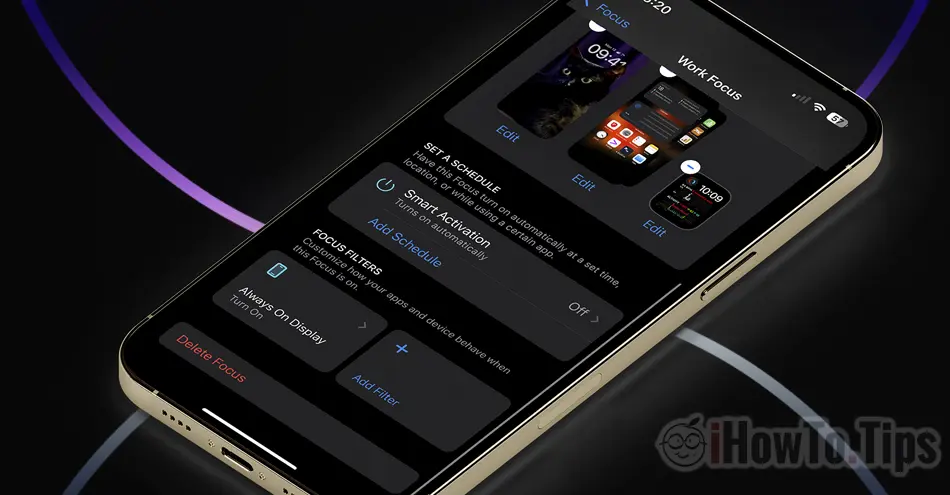Always On Display cu Focus Mode sur iPhone est une fonctionnalité introduite avec iOS 16.4, grâce à laquelle vous pouvez choisir d'activer ou de désactiver Always-On Display par Focus.
Focus est l'une des fonctionnalités les plus intéressantes et utiles d'iOS. iPadOS si macOS, à travers lequel chaque utilisateur peut créer des profils personnalisés pour plusieurs ambiances. Temps passé avec la famille, la productivité, la gym, le sommeil ou pour tout autre état ou activité. A travers le mode Focus vous pouvez personnaliser les notifications et les alertes, vous pouvez restreindre l'accès aux notifications pour certaines applications et contacts, vous pouvez bloquer ou autoriser les appels vocaux, vidéo ou messages pour certains groupes de contacts.
Always-On Display est la fonctionnalité introduite par Apple pour iPhone 14 Pro et iPhone 14 Pro Max, qui permet aux utilisateurs de garder l'écran ouvert en permanence iPhone in Lock Screen. Malheureusement, cette fonctionnalité n'est pas disponible sur d'autres modèles, mais il se murmure que toute la gamme est iPhone 15 soutiendra cette option.
Table des matières
Comment activer ? Always On Display cu Focus Mode sur iPhone 14
Activer Always On Display cu Focus Mode sur iPhone 14, vous devez d'abord avoir créé Focus personnalisé. Travail, Bureau, Personnel ou tout autre Focus que vous souhaitez créer.
Dans les paramètres du profil créé, vous pouvez ajouter des filtres (Focus Filters) pour personnaliser certaines fonctions et applications de l'iPhone.
Activer Always-On Display par Focus activé
Dans mon scénario, par défaut, je ne Always-On Display activé le iPhone 14 Pro, sauf quand je suis au travail (Work Focus) et l'iPhone est posé sur le support du bureau.
1. Accédez à l'iPhone dans Settings la Focus, puis au profil Focus pour lequel vous souhaitez activer Always On Display.
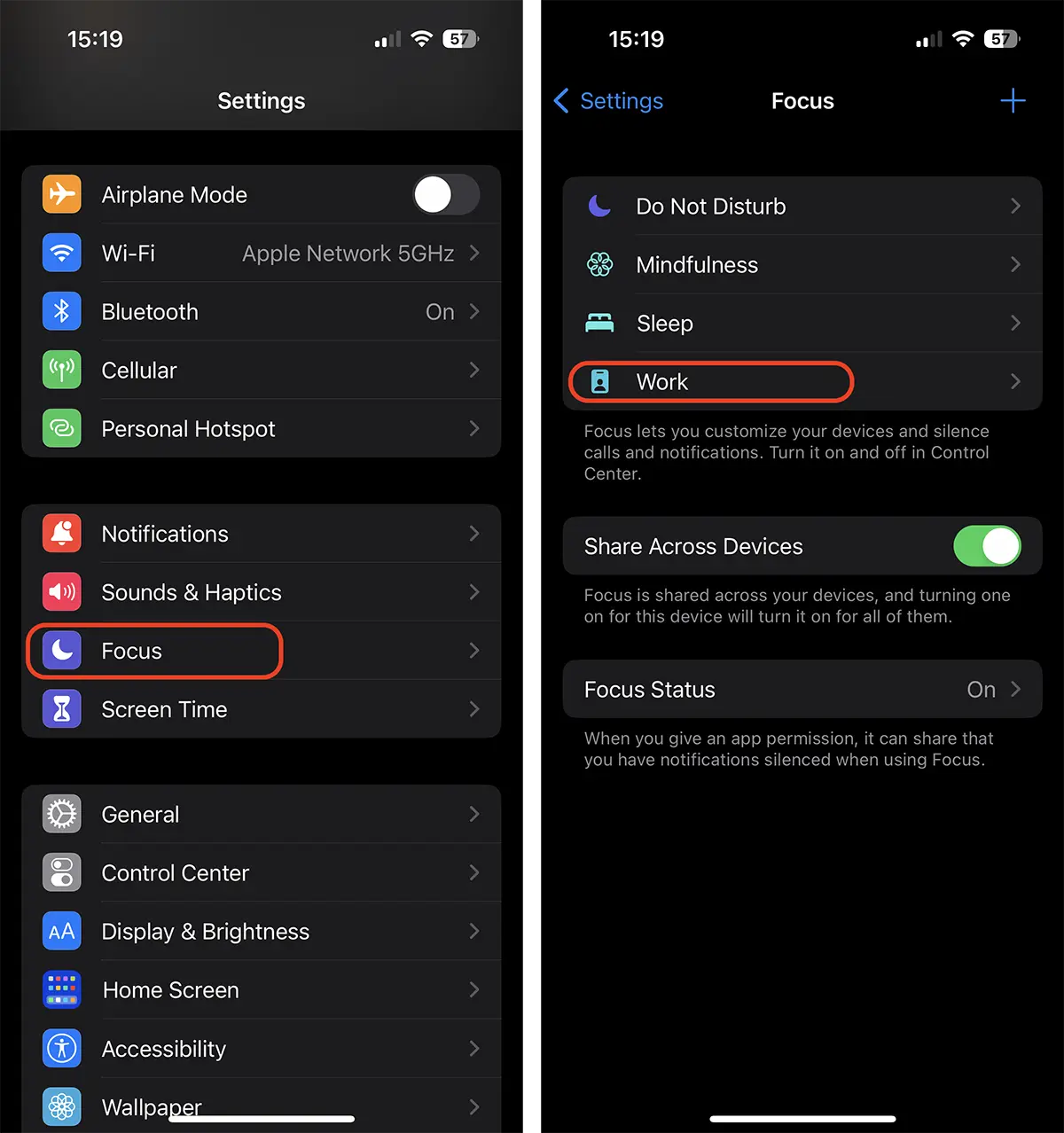
2. Faites défiler jusqu'à Focus Filters, puis appuyez "Add Filter". Depuis System Filters choisir Always On Display.
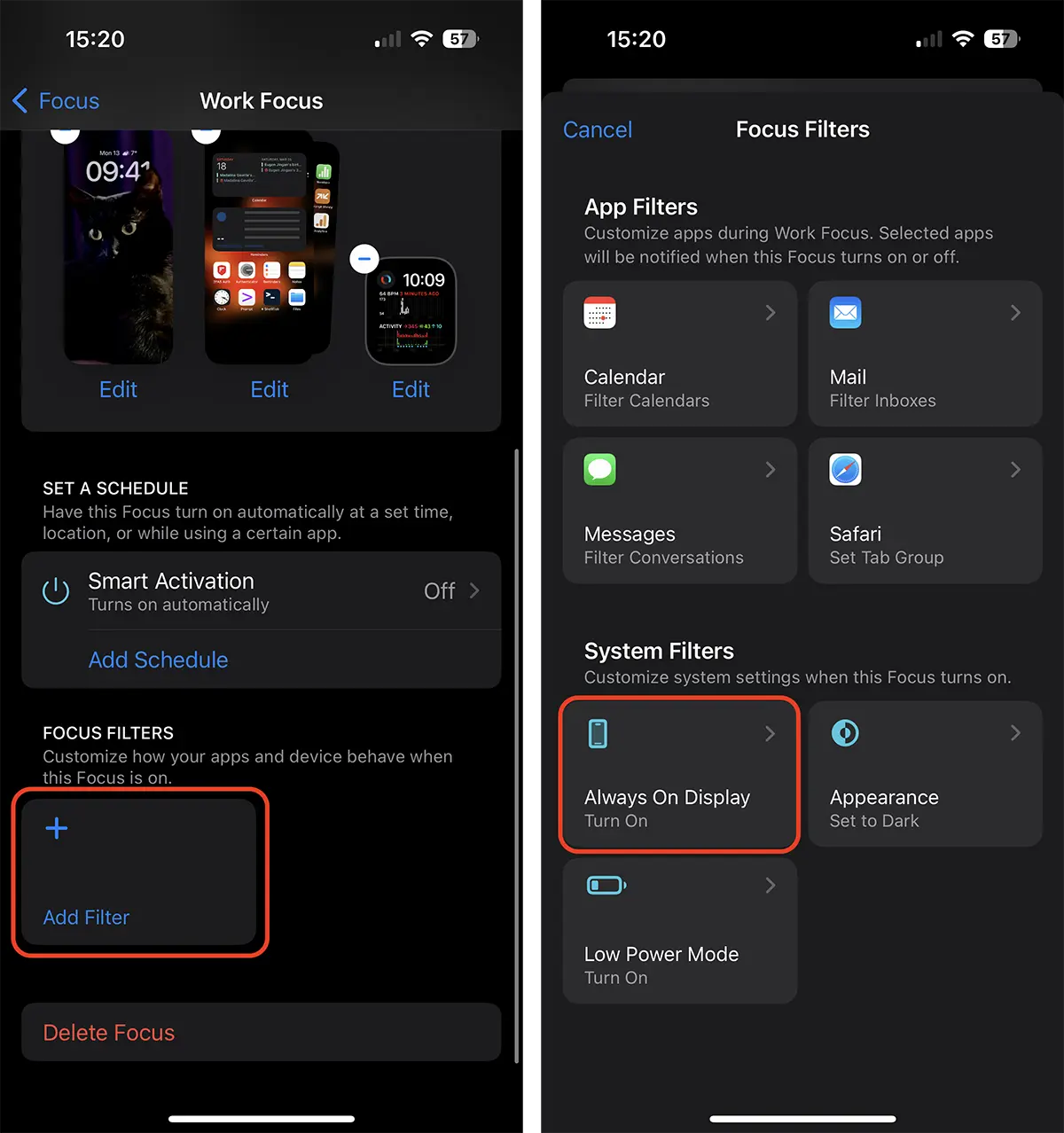
3. Choisissez comme option Always On Display à activer lorsque ce mode est activé. “Add”.
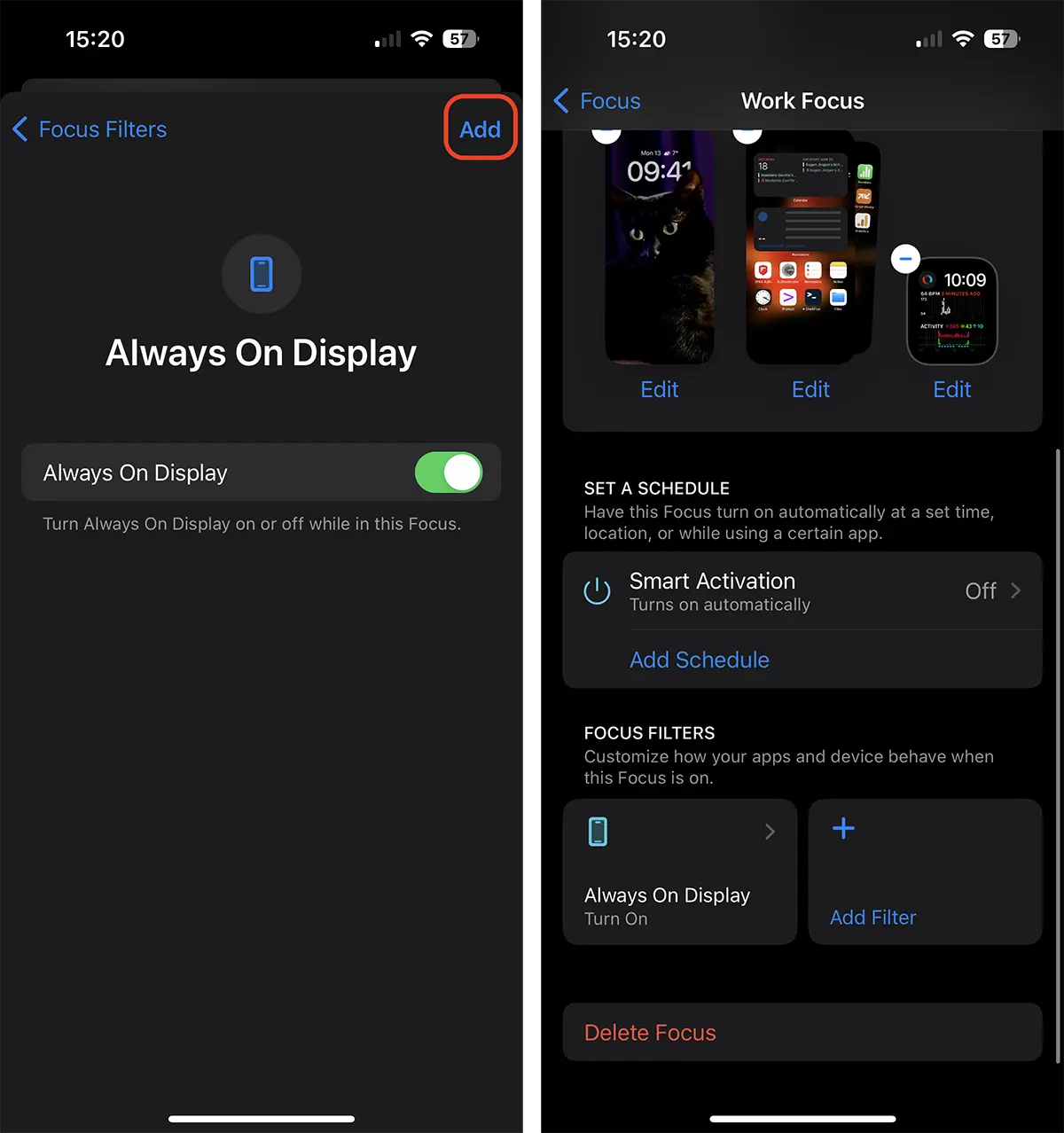
Après cette étape, lorsque vous activez Work Focus (dans mon cas), l'option Always On Display deviendra actif. L'iPhone restera avec Lock Screen ouvrir.
Comment pouvez-vous le désactiver ? Always On Display pour Focus Mode
Vous pouvez activer ou désactiver ce filtre à tout moment, sans avoir à le supprimer complètement de Focus Filters. Mais aussi à partir des paramètres de filtre, vous pouvez choisir que Always On Display être désactivé pour cela Focus Mode. Dans le scénario, vous avez Always On Display activé par défaut sur iPhone.
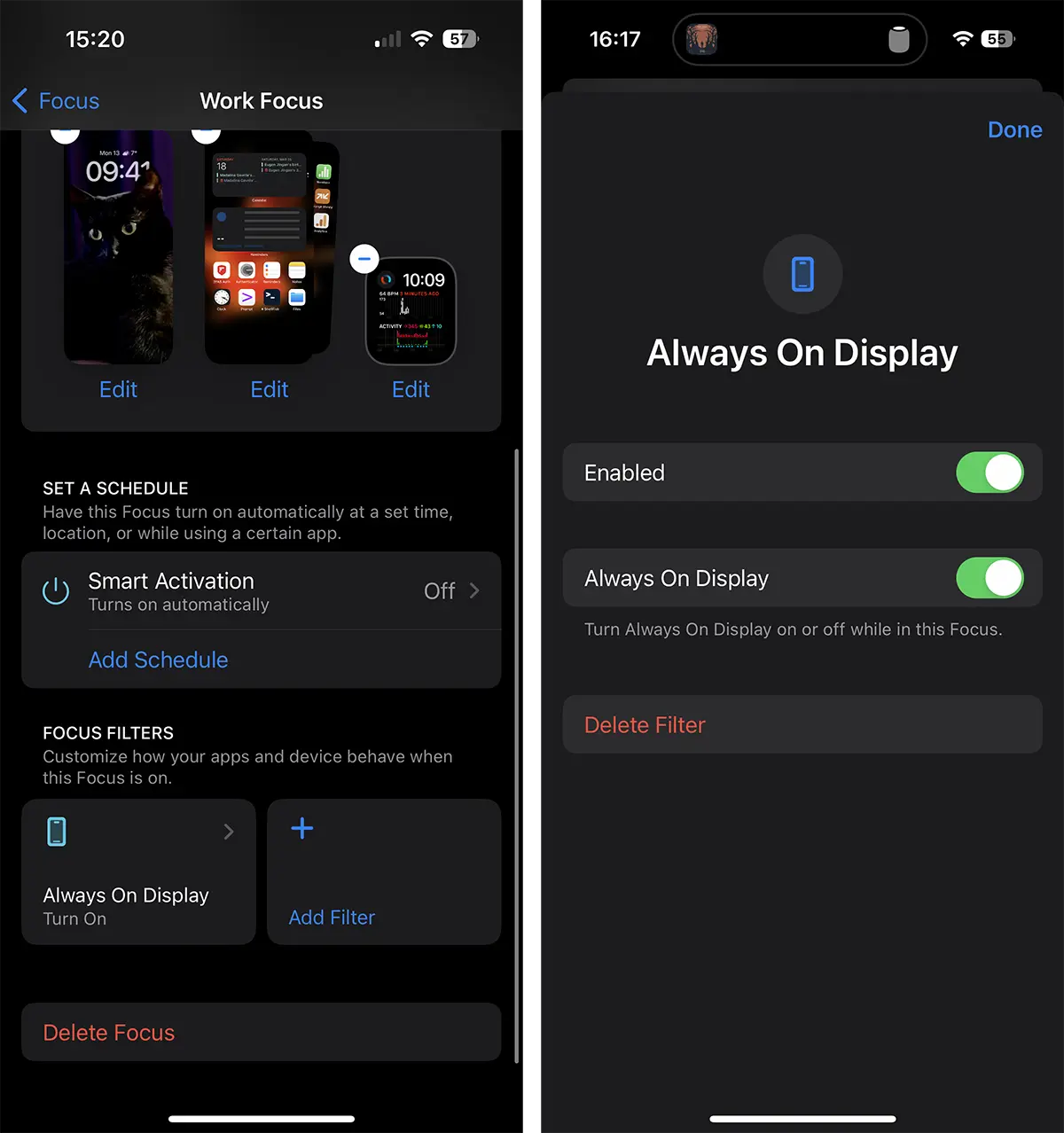
Avec un peu de temps, comment pouvez-vous permettre Low Power Mode quand l'iPhone est dedans Sleep Focus (le tuto est ici). Pendant le sommeil, cette option augmente considérablement le temps de fonctionnement de la batterie, ce qui permet d'économiser considérablement de l'énergie. .